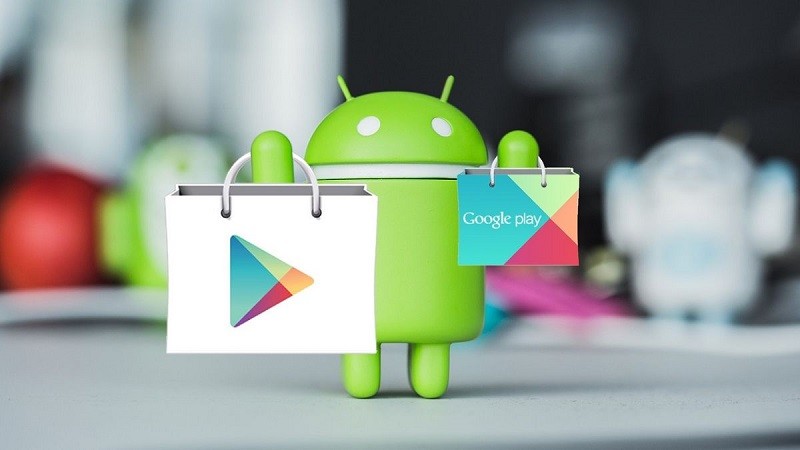 |
ស្វែងយល់ពីរបៀបលុបប្រវត្តិស្វែងរក CH Play ដើម្បីការពារឯកជនភាពរបស់អ្នកនៅក្នុងអត្ថបទខាងក្រោម។
CH Play ដែលត្រូវបានគេស្គាល់ផងដែរថាជា Google Play Store បានក្លាយជាប្រភពនៃកម្មវិធី និងហ្គេមដែលមិនអាចខ្វះបានសម្រាប់អ្នកប្រើប្រាស់ប្រព័ន្ធប្រតិបត្តិការ Android ។ ទោះជាយ៉ាងណាក៏ដោយ ការរក្សាទុកប្រវត្តិស្វែងរកនៅលើ CH Play បង្កហានិភ័យឯកជនភាពជាច្រើន ដែលធ្វើឲ្យអ្នកប្រើប្រាស់ជាច្រើនមានអារម្មណ៍ព្រួយបារម្ភ ជាពិសេសនៅពេលចែករំលែកឧបករណ៍ជាមួយអ្នកដទៃ។
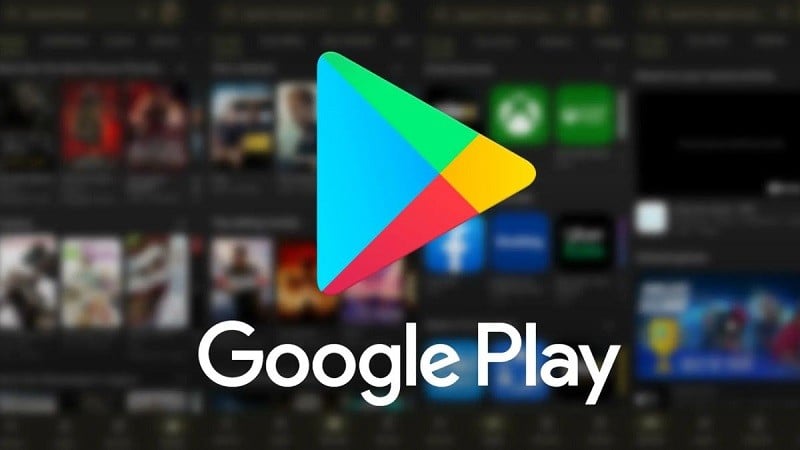 |
ដើម្បីលុបប្រវត្តិស្វែងរក CH Play សូមអនុវត្តតាមជំហានទាំងនេះ៖
ជំហានទី 1: នៅលើទូរស័ព្ទ Android របស់អ្នក សូមចូលទៅកាន់កម្មវិធី CH Play ។ កម្មវិធីនេះជាធម្មតាមានទីតាំងនៅផ្នែកដែលមានកម្មវិធី Google ។ នៅលើចំណុចប្រទាក់ចម្បង ចុចលើរូបតំណាងទម្រង់នៅជ្រុងខាងស្តាំខាងលើនៃអេក្រង់។ រូបតំណាងនេះនឹងបង្ហាញរូបតំណាងគណនី Google របស់អ្នក។ ម៉ឺនុយគណនីនឹងលេចឡើងសូមចុចលើការកំណត់។
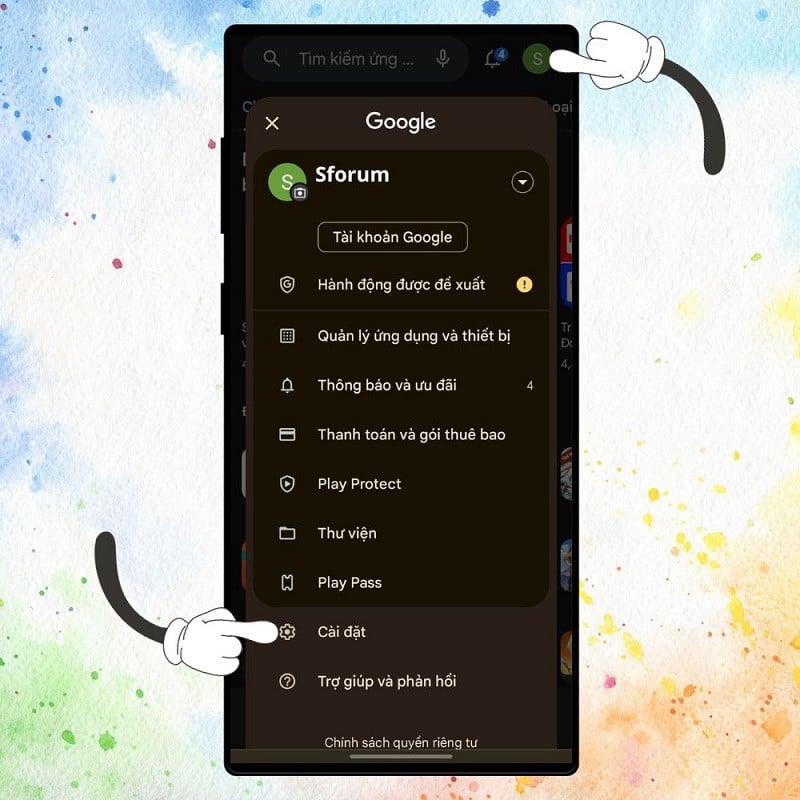 |
ជំហានទី 2៖ ពេលអ្នកនៅលើទំព័រថ្មី សូមប៉ះ ទូទៅ ឬប៉ះព្រួញចុះក្រោមនៅជាប់ជម្រើសនេះ ដើម្បីពង្រីកម៉ឺនុយ។ នៅក្នុងម៉ឺនុយដែលបានពង្រីក សូមជ្រើសរើសគណនី និងចំណូលចិត្តឧបករណ៍។
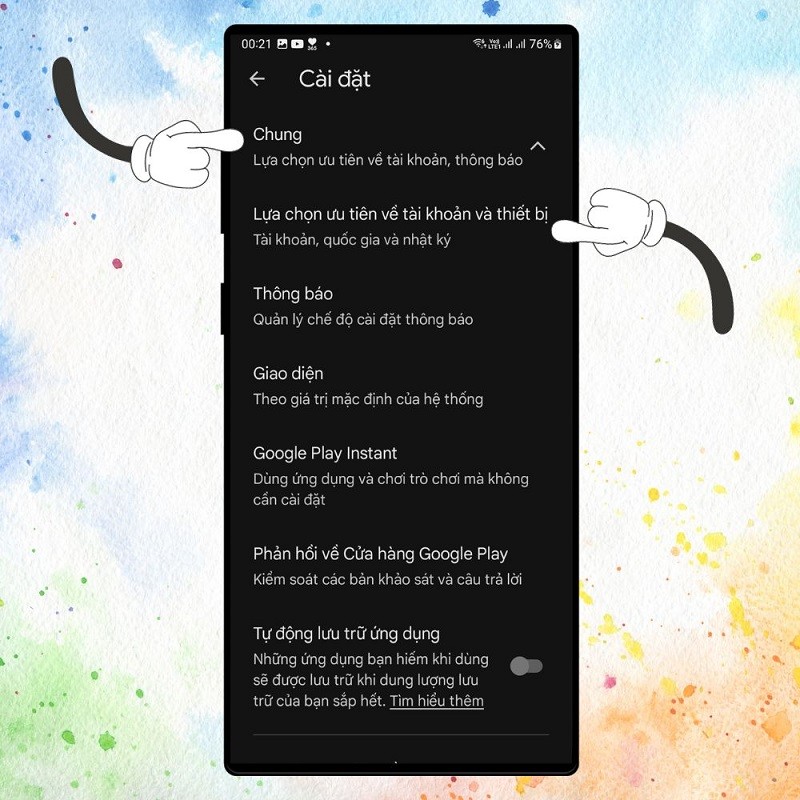 |
ជំហានទី 3: ឥឡូវនេះ, រមូរចុះទៅក្រោម, រកឃើញហើយចុចលើលុបបញ្ជីនៃមាតិកាដែលបានស្វែងរកនៅលើឧបករណ៍។
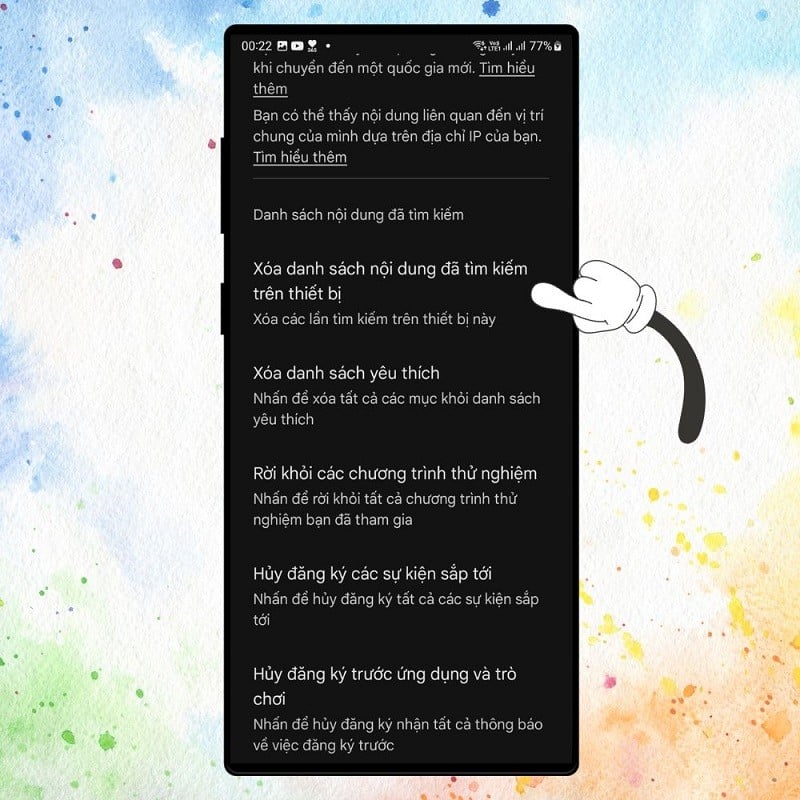 |
ជំហានទី 4៖ បញ្ជាក់ជាមួយកម្មវិធីដោយចុច Delete Searched Content។
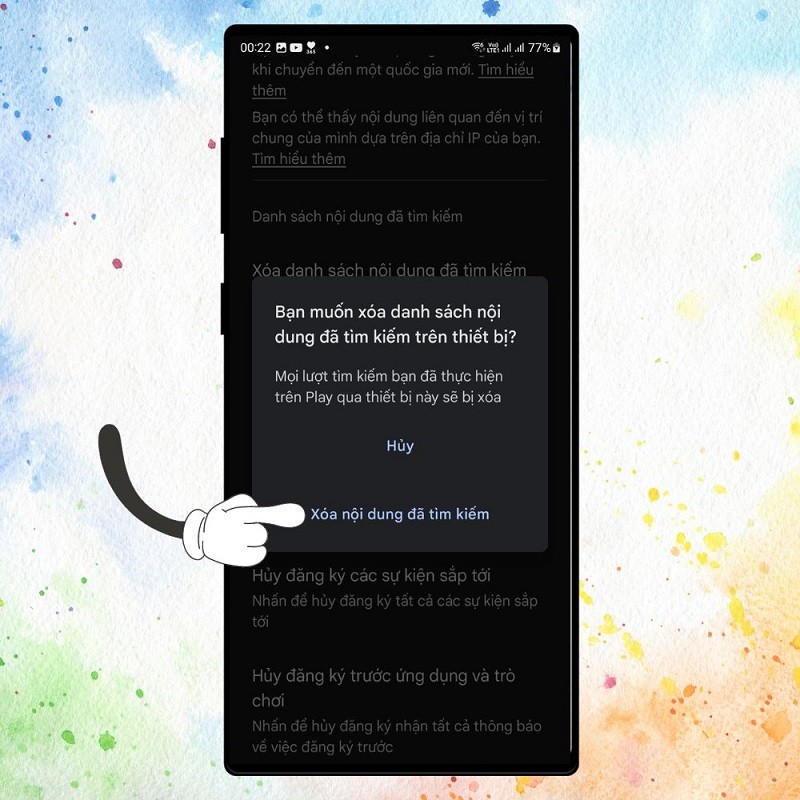 |
បន្ទាប់ពីបញ្ចប់ជំហានខាងលើ ប្រវត្តិស្វែងរករបស់អ្នកនៅលើ CH Play នឹងត្រូវបានលុបចេញពីឧបករណ៍បច្ចុប្បន្ន។ ទោះយ៉ាងណាក៏ដោយ វាគ្រាន់តែលុបព័ត៌មាននៅលើឧបករណ៍ដែលអ្នកកំពុងប្រើប៉ុណ្ណោះ។ ប្រសិនបើអ្នកបានចូលទៅក្នុងគណនី Google របស់អ្នកនៅលើឧបករណ៍ផ្សេងទៀត ប្រវត្តិស្វែងរករបស់អ្នកនឹងនៅតែត្រូវបានរក្សាទុកនៅលើគណនីនោះ។
ការលុបប្រវត្តិស្វែងរកនៅលើ CH Play គឺសាមញ្ញណាស់ ប៉ុន្តែមានសារៈសំខាន់ខ្លាំងណាស់ក្នុងការធានា និងគ្រប់គ្រងព័ត៌មានផ្ទាល់ខ្លួននៅលើឧបករណ៍ចល័ត។ ធ្វើបែបនេះជាប្រចាំដើម្បីធានាសុវត្ថិភាពនៃព័ត៌មានផ្ទាល់ខ្លួនរបស់អ្នក។
ប្រភព
















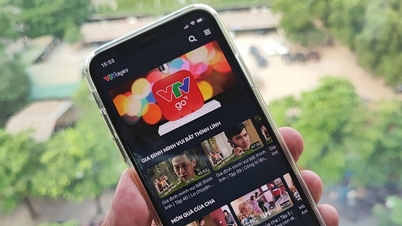






















![[រូបថត] ការប្រណាំងក្រៅផ្លូវ៖ កីឡាផ្សងព្រេង ផលិតផលទេសចរណ៍ដ៏ទាក់ទាញ](https://vphoto.vietnam.vn/thumb/1200x675/vietnam/resource/IMAGE/2025/9/14/45123bd29c884b64934da038d947d344)

































































Kommentar (0)